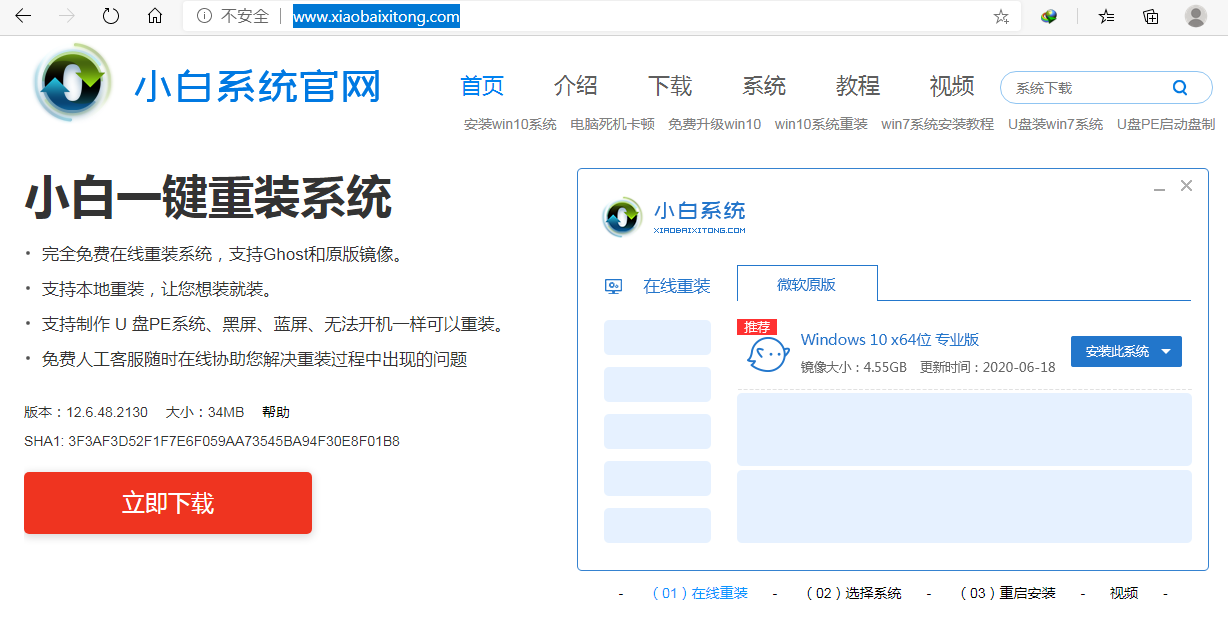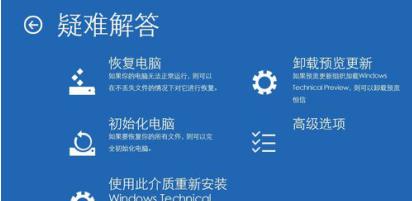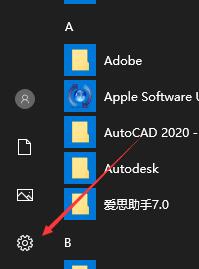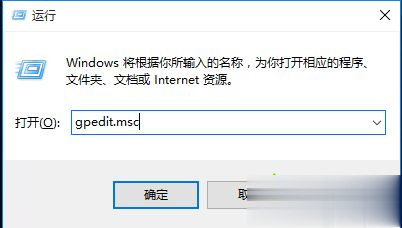Win10怎么批量创建文件夹?教你批量创建文件夹的方法
- 编辑:飞飞系统
- 时间:2020-10-16
Win10怎么批量创建文件夹?当我们需要批量创建文件夹的话手动单击鼠标右键,新建,文件夹,就显得非常的麻烦,没有什么效率!在这里kk下载小编来给大家分享介绍下批量创建文件夹的方法,希望可以帮到大家!

2、选中新建好的文件夹,按“Ctrl+C”复制,再按“Ctrl+V”粘贴。
3、根据自己对文件夹需求的个数,重复上述步骤即可。
4、最后选中文件夹,按“F2”重命名搞定。~
使用快捷键:Ctrl+Shift+N、Ctrl+C、Ctrl+V可轻松应对这个问题,有需要的用户快去试试吧~

批量创建文件夹的方法
1、在电脑主界面或者在在文件夹里面,依顺序同时按快捷键“Ctrl+Shift+N”或者点击鼠标右键选择新建文件夹。2、选中新建好的文件夹,按“Ctrl+C”复制,再按“Ctrl+V”粘贴。
3、根据自己对文件夹需求的个数,重复上述步骤即可。
4、最后选中文件夹,按“F2”重命名搞定。~
使用快捷键:Ctrl+Shift+N、Ctrl+C、Ctrl+V可轻松应对这个问题,有需要的用户快去试试吧~